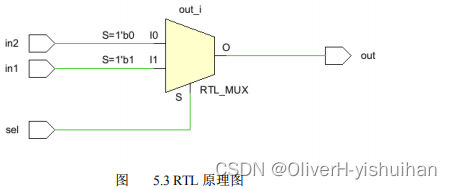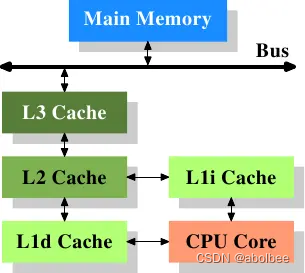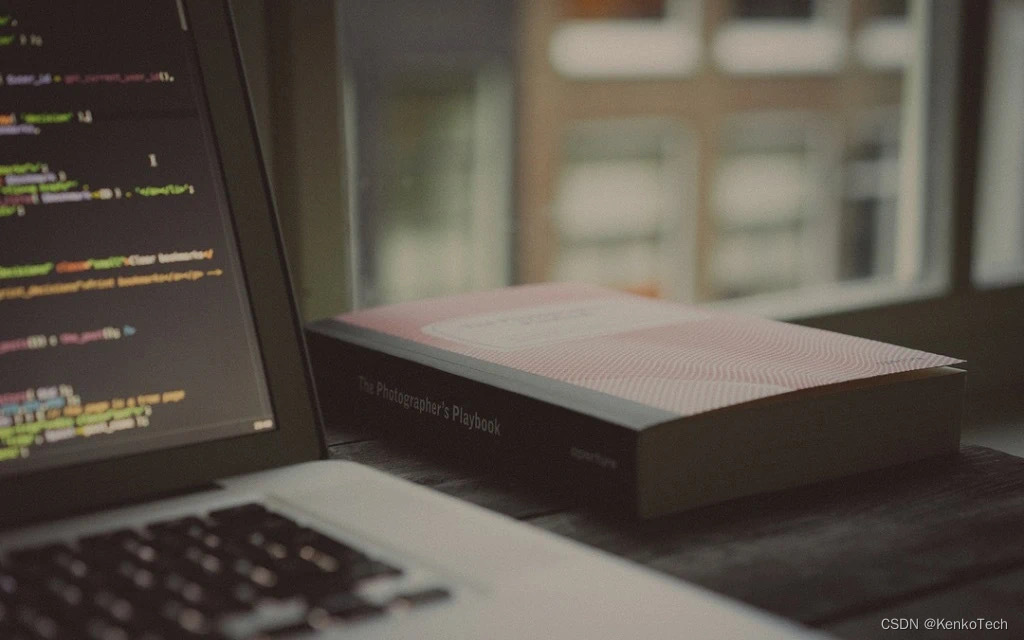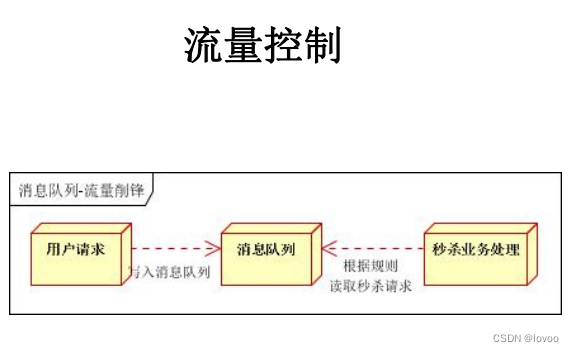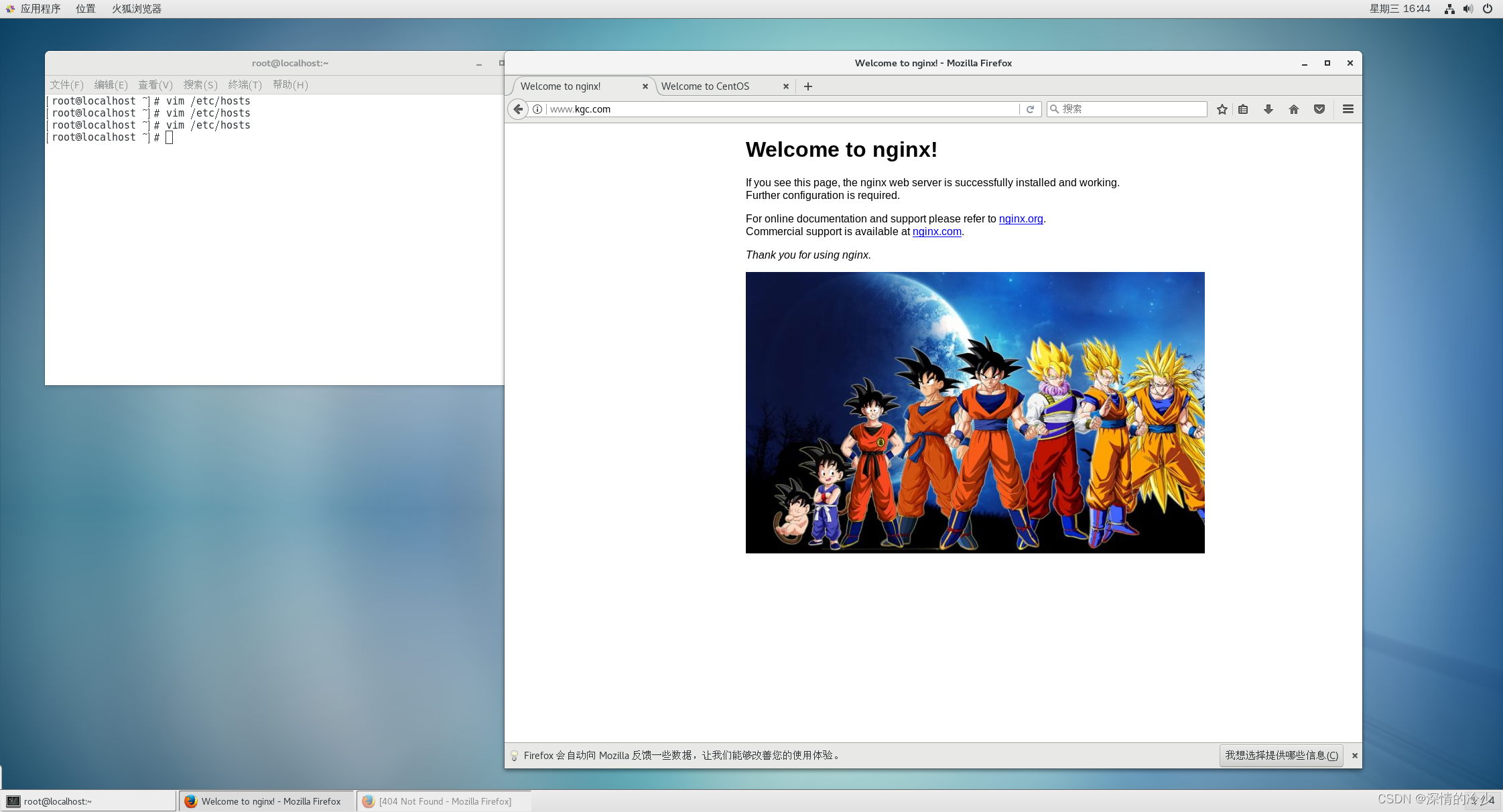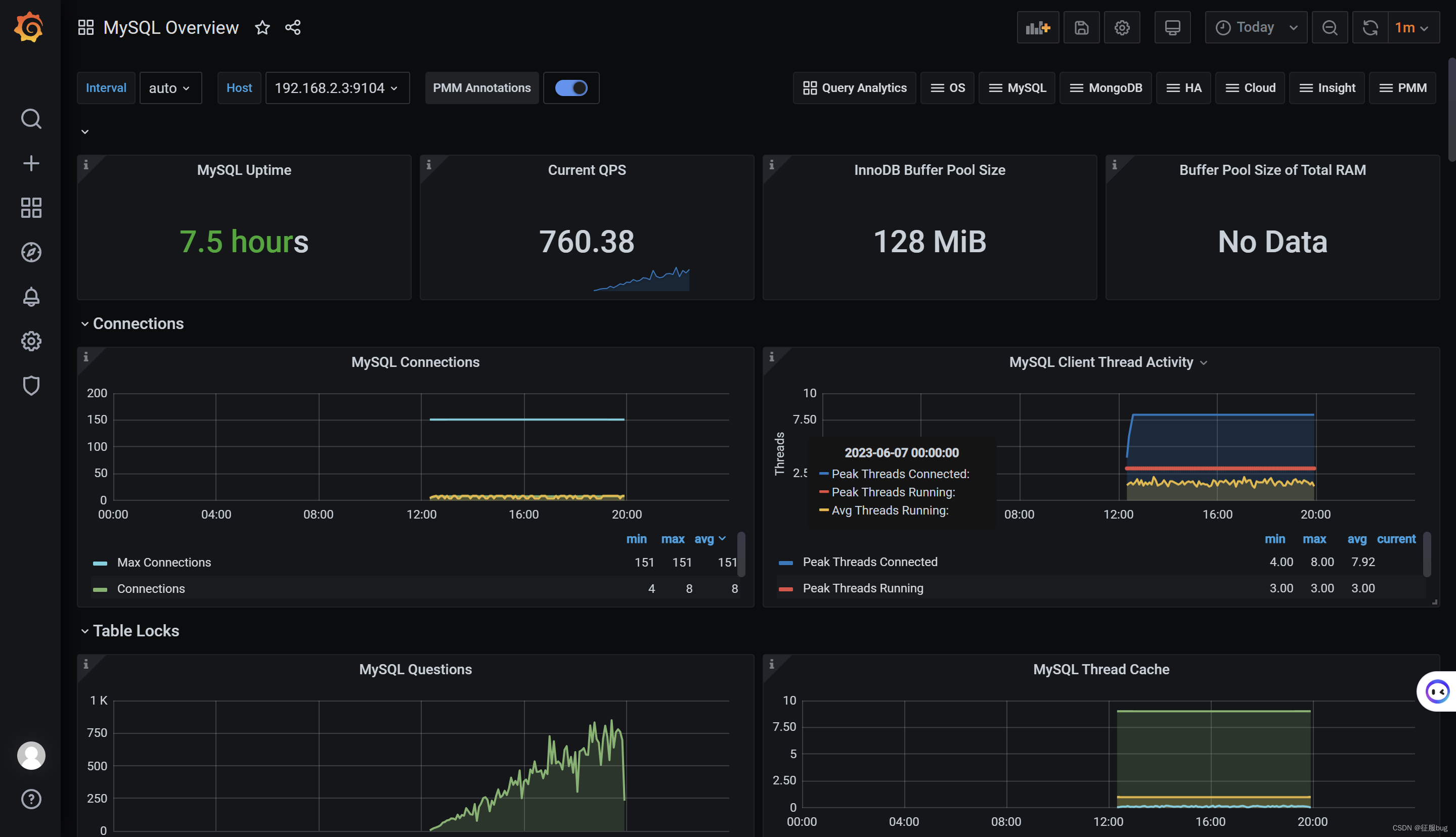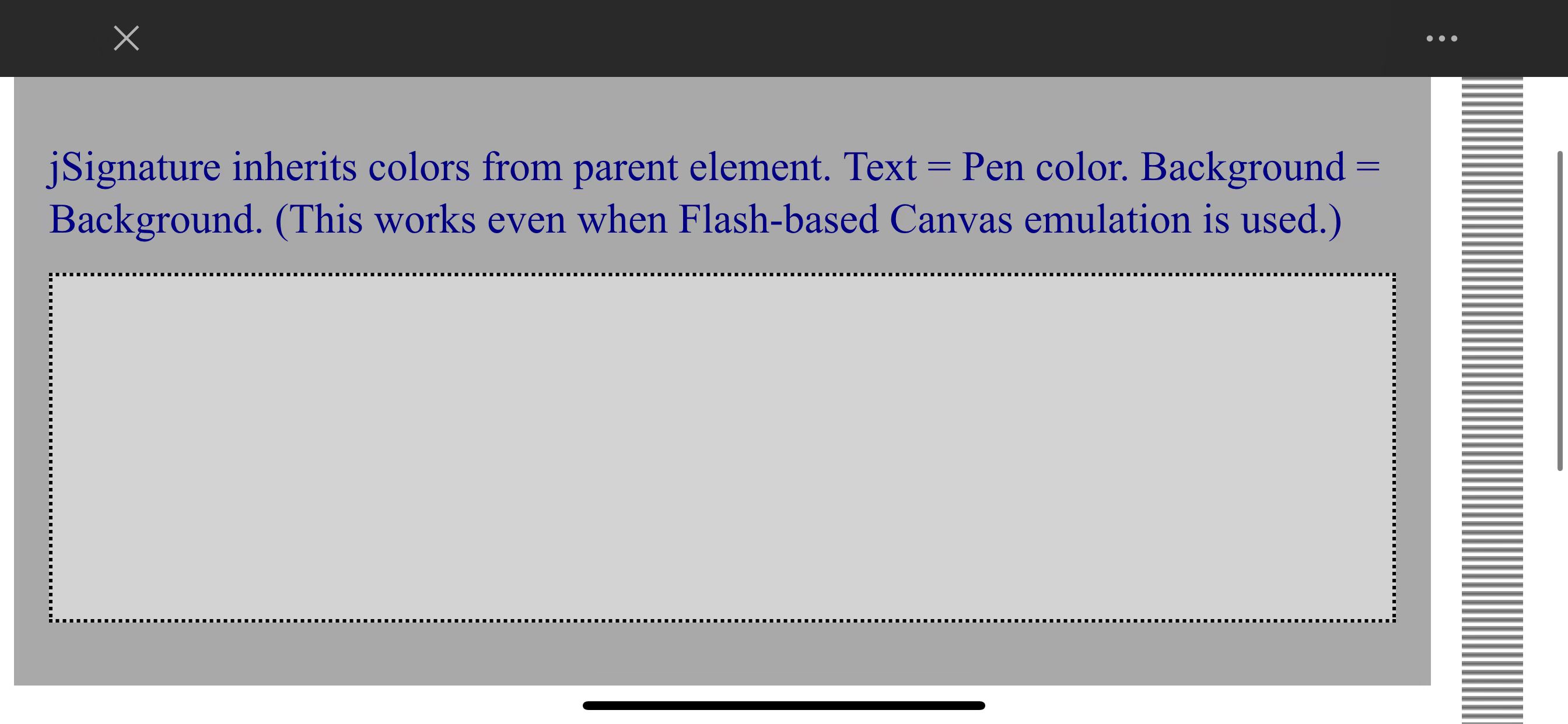目录
1. CSS 的复合选择器
1.1 什么是复合选择器
1.2 后代选择器(重要)
1.3 子选择器(重要)
1.4 并集选择器(重要)
1.5 伪类选择器
1.6 链接伪类选择器
1.7 :focus伪类选择器
1.8 复合选择器总结
二、 CSS 的元素显示模式
2.1什么是元素显示模式
2.2 块元素
2.3 行内块元素
2.4 元素显示模式总结
2.5 元素显示模式转换
2.6 一个小工具的使用snipaste
2.7 一个小技巧单行文字垂直居中的代码
2.8 单行文字垂直居中的原理编辑
三、CSS 的背景
3.1背景颜色
3.2 背景图片
3.3 背景平铺
3.4 背景图片位置
3.5 背景图像固定(背景附着)
3.6 背景复合写法
3.7 背景色半透明
3.8 背景总结
1. CSS 的复合选择器
1.1 什么是复合选择器
在CSS 中,可以根据选择器的类型把选择器分为基础选择器和复合选择器,复合选择器是建立在基础选择器之上,对基本选择器进行组合形成的。
1.复合选择器可以更准确、更高效的选择目标元素(标签)
2.复合选择器是由两个或多个基础选择器,通过不同的方式组合而成的
3.常用的复合选择器包括:后代选择器、子选择器、并集选择器、伪类选择器等等
1.2 后代选择器(重要)
后代选择器又称为包含选择器,可以选择父元素里面子元素。
其写法就是把外层标签写在前面,内层标签写在后面,中间用空格分隔。当标签发生嵌套时,内层标签就成为外层标签的后代。
元素1 元素2 {样式声明
}
上述语法表示选择元素1里面的所有元素2(后代元素),例如
/*选择ul 里面的所有 li 标签元素*/
ul li {样式声明}
1.元素1 和元素2 中间用空格隔开
2.元素1 是父级,元素2 是子级,最终选择的是元素2
3.元素2 可以是儿子,也可以是孙子等,只要是元素1 的后代即可
4.元素1 和元素2 可以是任意基础选择器
1.3 子选择器(重要)
子元素选择器(子选择器)只能选择作为某元素的最近一级子元素。简单理解就是选亲儿子元素.
元素1 > 元素2 { 样式声明}上述语法表示选择元素1 里面的所有直接后代(子元素) 元素2。
例如:
/*选择div里面所有最近一级 P 标签元素*/
div > p{样式声明
}
1.元素1 和元素2 中间用大于号隔开
2.元素1 是父级,元素2 是子级,最终选择的是元素2
3.元素2 必须是亲儿子,其孙子、重孙之类都不归他管. 你也可以叫他亲儿子选择器
1.4 并集选择器(重要)
并集选择器可以选择多组标签, 同时为他们定义相同的样式。通常用于集体声明.
并集选择器是各选择器通过英文逗号(,)连接而成,任何形式的选择器都可以作为并集选择器的一部分。
元素1,元素2 {样式声明
}
上述语法表示选择元素1 和元素2。
例如:
/*选择 ul 和 div 标签元素 */
ul,div {样式声明
}
1.元素1 和元素2 中间用逗号隔开
2.逗号可以理解为和的意思
3.并集选择器通常用于集体声明
1.5 伪类选择器
伪类选择器用于向某些选择器添加特殊的效果,比如给链接添加特殊效果,或选择第1个,第n个元素。伪类选择器书写最大的特点是用冒号(:)表示,比如:hover 、:first-child 。因为伪类选择器很多,比如有链接伪类、结构伪类等,所以这里先给大家讲解常用的链接伪类选择器。
1.6 链接伪类选择器
一链接伪类选择器注意事项.
二链接伪类选择器实际开发中的写法.
链接伪类选择器注意事项
1. 为了确保生效,请按照LVHA的循顺序声明:link-:visited-:hover-:active。
2. 记忆法:love hate 或者lv 包包hao。
3. 因为a 链接在浏览器中具有默认样式,所以我们实际工作中都需要给链接单独指定样式。
链接伪类选择器实际工作开发中的写法:
/* a是标签选择器 */
a {color:gray;
}/* :hover 是链接伪类选择器,鼠标经过 */
a :hover {/*鼠标经过的时候,由原来的灰色 变成了红色*/color:red;
}
1.7 :focus伪类选择器
:focus 伪类选择器用于选取获得焦点的表单元素。
焦点就是光标,一般情况<input> 类表单元素才能获取,因此这个选择器也主要针对于表单元素来说。
input : focus {background-color:yellow;
}
1.8 复合选择器总结
| 选择器 | 作用 | 特征 | 使用情况 | 隔开符号及用法 |
|---|---|---|---|---|
| 后代选择器 | 用来选择后代元素 | 可以是子孙后代 | 较多 | 符号是空格 .nav a |
| 子代选择器 | 选择最近一级元素 | 只选亲儿子 | 较少 | 符号是大于 .nav>p |
| 并集选择器 | 选择某些相同样式的元素 | 可以用于集团声明 | 较多 | 符号是逗号 .nav,.header |
| 链接伪类选择器 | 选择不同状态的链接 | 跟链接相关 | 较多 | 重点记住a{}和a:hover ,实际开发的写法 |
| :focus选择器 | 选择获得光标的表单 | 跟表单相关 | 较少 | input:focus 记住这个写法 |
二、 CSS 的元素显示模式
2.1什么是元素显示模式
作用:网页的标签非常多,在不同地方会用到不同类型的标签,了解他们的特点可以更好的布局我们的网页。
元素显示模式就是元素(标签)以什么方式进行显示,比如<div>自己占一行,比如一行可以放多个<span>。
HTML元素一般分为块元素和行内元素两种类型。
2.2 块元素
常见的块元素有<h1>~<h6>、<p>、<div>、<ul>、<ol>、<li>等,其中<div>标签是最典型的块元素。
块级元素的特点:
①比较霸道,自己独占一行。
②高度,宽度、外边距以及内边距都可以控制。
③宽度默认是容器(父级宽度)的100%。
④是一个容器及盒子,里面可以放行内或者块级元素。
注意:
1.文字类的元素内不能使用块级元素
2.<p>标签主要用于存放文字,因此<p>里面不能放块级元素,特别是不能放<div>
3.同理,<h1>~<h6>等都是文字类块级标签,里面也不能放其他块级元素
常见的行内元素有<a>、<strong>、<b>、<em>、<i>、<del>、<s>、<ins>、<u>、<span>等,其中<span> 标签是最典型的行内元素。有的地方也将行内元素称为内联元素。
行内元素的特点:
①相邻行内元素在一行上,一行可以显示多个。
②高、宽直接设置是无效的。
③默认宽度就是它本身内容的宽度。
④行内元素只能容纳文本或其他行内元素。
注意:
1.链接里面不能再放链接
2.特殊情况链接<a> 里面可以放块级元素,但是给<a> 转换一下块级模式最安全
2.3 行内块元素
在行内元素中有几个特殊的标签——<img />、<input />、<td>,它们同时具有块元素和行内元素的特点。
有些资料称它们为行内块元素。
行内块元素的特点:
①和相邻行内元素(行内块)在一行上,但是他们之间会有空白缝隙。一行可以显示多个(行内元素特点)。
②默认宽度就是它本身内容的宽度(行内元素特点)。
③高度,行高、外边距以及内边距都可以控制(块级元素特点)。
2.4 元素显示模式总结
| 元素模式 | 元素排列 | 设置样式 | 默认宽度 | 包含 |
|---|---|---|---|---|
| 块级元素 | 一行只能放一个块级元素 | 可以设置宽度高度 | 容器的100% | 容器级可以包含任何标签 |
| 行内元素 | 一行可以放多个行内元素 | 不可以直接设置宽度高度 | 它本身内容的宽度 | 容纳文本或其他行内元素 |
| 行内块元素 | 一行放多个行内块元素 | 可以设置宽度高度 | 它本身内容的宽度 |
学习元素显示模式的主要目的就是分清它们各自的特点,当我们网页布局的时候,在合适的地方用合适的标签元素。
2.5 元素显示模式转换
特殊情况下,我们需要元素模式的转换,简单理解: 一个模式的元素需要另外一种模式的特性比如想要增加链接<a> 的触发范围。
转换为块元素:display:block;
转换为行内元素:display:inline;
转换为行内块:display: inline-block;
2.6 一个小工具的使用snipaste
Snipaste是一个简单但强大的截图工具,也可以让你将截图贴回到屏幕上.
常用快捷方式:
1.F1 可以截图. 同时测量大小, 设置箭头书写文字等
2.F3 在桌面置顶显示
3.点击图片, alt 可以取色(按下shift 可以切换取色模式)
4.按下esc 取消图片显示
2.7 一个小技巧单行文字垂直居中的代码
CSS 没有给我们提供文字垂直居中的代码. 这里我们可以使用一个小技巧来实现.
解决方案:让文字的行高等于盒子的高度 就可以让文字在当前盒子内垂直居中
2.8 单行文字垂直居中的原理
简单理解: 行高的上空隙和下空隙把文字挤到中间了. 是如果行高小于盒子高度,文字会偏上,如果行高大于盒子高度,则文字偏下
三、CSS 的背景
通过CSS 背景属性,可以给页面元素添加背景样式。
背景属性可以设置背景颜色、背景图片、背景平铺、背景图片位置、背景图像固定等。
3.1背景颜色
background-color属性定义了元素的背景颜色。
background-color: transparent;
一般情况下元素背景颜色默认值是transparent(透明),我们也可以手动指定背景颜色为透明色。
background-image : none | url(url)
3.2 背景图片
background-image属性描述了元素的背景图像。实际开发常见于logo 或者一些装饰性的小图片或者是超大的背景图片, 优点是非常便于控制位置. (精灵图也是一种运用场景)
background-image : none | url(url)
参数值 作用
none 无背景图(默认)
url 使用绝对或相地址指定的背景图像注意:背景图片后面的地址,千万不要忘记加URL,同时里面的路径不要加引号。
3.3 背景平铺
如果需要在HTML 页面上对背景图像进行平铺,可以使用background-repeat 属性。
background-repeat: repeat| no-repeat| repeat-x| repeat-y
| 参数值 | 作用 |
|---|---|
| repeat | 背景图像在纵向和横向上平铺(默认的) |
| no-repeat | 背景图像不平铺 |
| repeat-x | 背景图像在横向上平铺 |
| repeat-y | 背景图像在纵向平铺 |
3.4 背景图片位置
利用background-position 属性可以改变图片在背景中的位置。
background-position: x y;
- 参数:X坐标 Y坐标
- 可以使用 方位名词 或者 精确单位
| 参数值 | 说明 |
|---|---|
| length | 百分数|由浮点数字和单位标识符组成的长度值 |
| position | top| center | bottom |left |center |right 方位名词 |
1. 参数是方位名词
如果指定的两个值都是方位名词,则两个值前后顺序无关,比如lefttop和topleft效果一致
如果只指定了一个方位名词,另一个值省略,则第二个值默认居中对齐
2. 参数是精确单位
如果参数值是精确坐标,那么第一个肯定是x 坐标,第二个一定是y坐标
如果只指定一个数值,那该数值一定是x坐标,另一个默认垂直居中
3. 参数是混合单位
如果指定的两个值是精确单位和方位名词混合使用,则第一个值是x坐标,第二个值是y坐标
3.5 背景图像固定(背景附着)
background-attachment 属性设置背景图像是否固定或者随着页面的其余部分滚动。
background-attachment 后期可以制作视差滚动的效果。
background-attachment : scroll | fixed
| 参数 | 作用 |
|---|---|
| scroll | 背景图像是随对象内容滚动 |
| fixed | 背景图像固定 |
3.6 背景复合写法
为了简化背景属性的代码,我们可以将这些属性合并简写在同一个属性background 中。从而节约代码量.
当使用简写属性时,没有特定的书写顺序,一般习惯约定顺序为:
background: 背景颜色背景图片地址背景平铺背景图像滚动背景图片位置;
background : transparent url(image.jpg) repeat-y fixed top;
3.7 背景色半透明
CSS3 为我们提供了背景颜色半透明的效果。
background : rgba(0,0,0,0.3);
最后一个参数是alpha 透明度,取值范围在0~1之间
我们习惯把0.3 的0 省略掉,写为background: rgba(0, 0, 0, .3);
注意:背景半透明是指盒子背景半透明,盒子里面的内容不受影响
CSS3 新增属性,是IE9+ 版本浏览器才支持的
但是现在实际开发,我们不太关注兼容性写法了,可以放心使用
3.8 背景总结
| 属性 | 作用 | 值 |
|---|---|---|
| background-color | 背景颜色 | 预定义的颜色值/十六进制/RGB代码 |
| background-image | 背景图片 | url(图片路径) |
| background-repeat | 是否平铺 | repeat/ no-repeat /repeat-x/repeat-y |
| background-position | 背景位置 | length/position 分别是x 和y坐标 |
| background-attachment | 背景附着 | scroll(背景滚动) /fixed(背景固定) |
| 背景简写 | 书写更简单 | 背景颜色 背景图片地址 背景平铺 背景滚动 背景位置 |
| 背景色半透明 | 背景颜色半透明 | background : rgba(0,0,0,0.3);后面必须是四个值 |
背景图片:实际开发常见于logo 或者一些装饰性的小图片或者是超大的背景图片, 优点是非常便于控制位置.(精灵图也是一种运用场景)